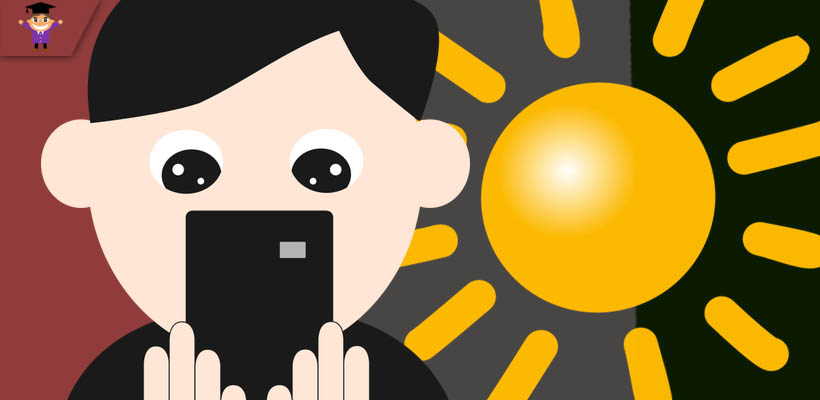Приветствую, уважаемые гости и постоянные читатели блога! Продолжаем знакомиться с полезными настройками компьютера и интернета. Как изменить яркость дисплея через параметры ночного света Windows 10? Давайте разберемся!
В настройках самого монитора есть опции, которые позволяют менять яркость и другие параметры, но не всегда удобно залезать в такие настройки. Некоторые пользователи и вовсе боятся это делать, чтобы ничего не нарушить и годами не меняют настройки монитора.
Есть быстрый способ настроить яркость монитора встроенными средствами Windows, без необходимости копаться в настройках управления параметрами самого монитора.
Параметры ночного света Windows 10
Итак, чтобы перейти в необходимые нам настройки открываем общие параметры комбинацией клавиш Win + I или через меню ПУСК нажав правой или левой кнопкой мыши по иконке Windows.
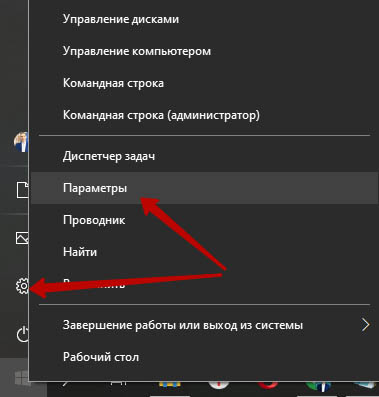
В общих парамерах открываем параметры системы.
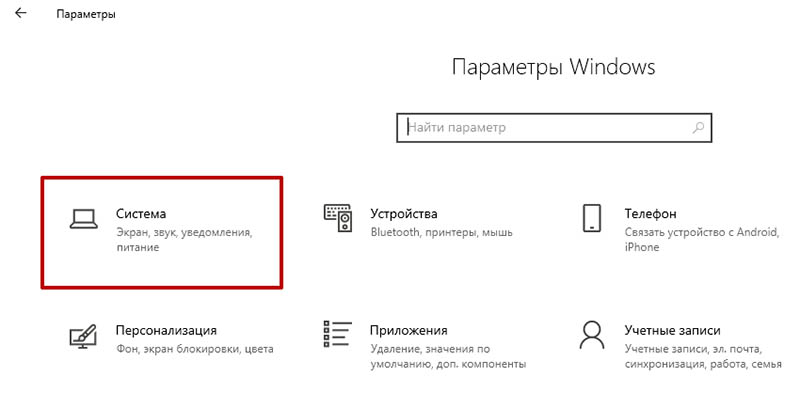
Или еще вариант сразу открыть нужные параметры: нажмите правой кнопкой на пустом пространстве рабочего стола и откройте в выпадающем меню вкладку “Параметры экрана”
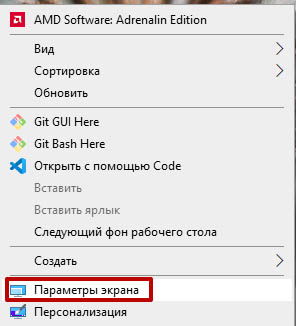
В открывшемся окне раздела “Дисплей” открываем “Параметры ночного света”
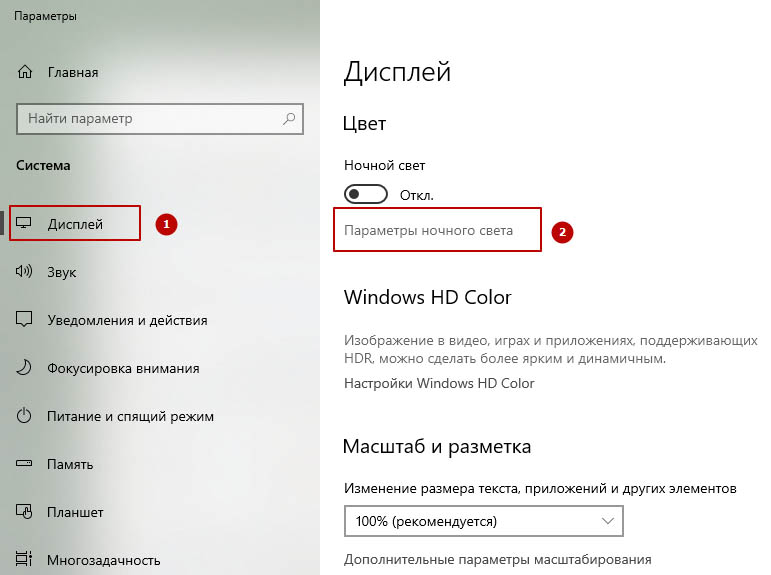
В настройках жмем кнопку включения ночного света и ползунком регулируем его интенсивность.
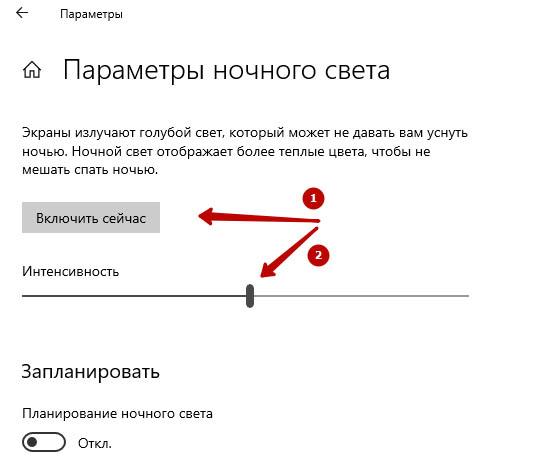
Вот такие простые настройки, которые помогут регулировать яркость дисплея под себя. Если инструкция была вам полезна, буду благодарен за оценку и рекомендацию друзьям.